
휴대폰 멈춤 현상? 데이터 백업 먼저! 소중한 사진, 연락처, 그리고 모든 것을 지키는 완벽 가이드
갑자기 휴대폰이 멈춰버렸다면? 그 어떤 불편함보다 더 큰 공포는 바로 소중한 데이터의 손실일 것입니다. 사진, 동영상, 연락처, 중요한 파일들… 모두 한순간에 사라질 수 있다는 생각만 해도 끔찍하죠. 하지만 미리 대비한다면 이러한 걱정을 상당 부분 해소할 수 있습니다. 바로 정기적인 데이터 백업입니다.
휴대폰 멈춤 현상? 데이터 백업 먼저! 소중한 정보 잃지 않는 완벽 가이드
휴대폰 멈춤의 원인 파악: 데이터 백업 전 필수 단계
휴대폰이 멈춰버리는 상황, 정말 당황스럽죠? 사진, 영상, 중요한 연락처 등 소중한 데이터가 날아갈까 봐 걱정부터 앞서실 거예요. 하지만 섣불리 조치를 취하기 전에, 먼저 휴대폰이 멈춘 원인을 파악하는 것이 데이터 복구 및 손실 방지에 매우 중요해요. 원인을 알아야 효과적인 대응 전략을 세울 수 있으니까요!
데이터 백업은 멈춤 현상의 원인과 상관없이 꼭 해야 하는 필수 단계이지만, 원인을 파악하면 백업 방법이나 추가적인 조치를 더욱 효율적으로 할 수 있어요. 예를 들어, 갑작스러운 시스템 오류로 멈췄다면 빠른 백업이 중요하지만, 물리적인 손상으로 인한 멈춤이라면 백업 방법 자체를 달리 선택해야 할 수도 있거든요.
자, 그럼 휴대폰 멈춤의 주요 원인들을 살펴보고, 각 상황에 맞는 대응 전략을 알아볼까요?
가장 흔한 원인들은 다음과 같아요.
- 시스템 오류: 앱 충돌, 운영체제 버그, 메모리 부족 등으로 휴대폰이 응답하지 않을 수 있어요. 갑자기 멈추는 경우가 많고, 전원 버튼을 눌러도 반응이 없을 수 있습니다. 이 경우, 강제 재부팅을 시도해 볼 수 있지만, 데이터 손실 가능성을 완전히 배제할 수 없으므로 데이터 백업을 먼저 진행하는 것이 가장 중요해요.
- 저장 용량 부족: 내부 저장 공간이 가득 차면 시스템이 느려지거나 멈추는 현상이 발생해요. 사진, 동영상, 앱 등을 정리하거나 SD 카드에 저장 공간을 확보해야 합니다.
- 과열: 장시간 사용이나 고성능 앱 실행으로 인해 휴대폰이 과열되면 자동으로 꺼지거나 멈출 수 있어요. 휴대폰을 시원한 곳에 두고, 잠시 휴식을 취하게 해 주세요.
- 악성 앱: 악성 앱이 시스템에 영향을 미쳐 휴대폰이 멈출 수 있어요. 최근 설치한 앱을 확인하고, 필요 없는 앱을 삭제하는 것이 좋습니다.
- 하드웨어 문제: 배터리 문제, 메인보드 고장 등 하드웨어적인 결함으로 인해 휴대폰이 멈출 수도 있습니다. 이 경우, 전문 수리점에 문의해야 할 수 있어요.
- 펌웨어 문제: 핸드폰의 운영 시스템 자체에 문제가 있을 수 있어요. 최신 버전으로 업데이트하거나 초기화를 고려해 볼 수 있습니다. 하지만! 초기화 전 데이터 백업은 필수입니다.
각 상황마다 조금씩 대처 방식이 달라지겠지만, 모든 상황에서 공통적으로 필요한 것은 바로 데이터 백업이에요. 휴대폰 멈춤 현상의 원인을 파악하고 난 후, 본격적인 데이터 백업 절차로 넘어가는 것이 안전한 데이터 관리의 첫걸음이라고 할 수 있겠습니다. 다음 장에서는 안드로이드와 아이폰에 맞는 효과적인 데이터 백업 방법을 자세히 알려드릴게요.
✅ 휴대폰 멈춤, 데이터 날아갈까 걱정되시나요? 당장 백업하고 문제 해결 방법 확인하세요!

소프트웨어 오류로 인한 멈춤 현상
가장 흔한 원인 중 하나입니다. 최근 설치한 앱이나 시스템 업데이트 이후 발생하는 경우가 많습니다. 이 경우, 안전모드로 부팅하거나 시스템 캐시를 삭제하는 등의 조치를 취해볼 수 있습니다. 하지만 이러한 방법들이 효과가 없다면, 공장 초기화를 고려해야 할 수도 있습니다. 공장 초기화 전, 데이터 백업은 필수입니다.
메모리 부족으로 인한 멈춤 현상
휴대폰 저장 공간이 부족하면 시스템이 제대로 작동하지 않고 멈춤 현상이 발생할 수 있습니다. 불필요한 앱이나 파일을 삭제하고, 외장 메모리를 사용하여 저장 공간을 확보하는 것이 중요합니다. 하지만 저장 공간 부족으로 인한 멈춤 현상은 이미 심각한 상태일 수 있으며, 백업 후 초기화가 필요할 수 있습니다.
앱 충돌로 인한 멈춤 현상
특정 앱과의 충돌로 휴대폰이 멈추는 경우도 있습니다. 문제를 일으키는 앱을 찾아 삭제하거나 업데이트하는 것이 해결책이 될 수 있습니다. 하지만 특정 앱의 문제라기 보다는 시스템 전반적인 문제로 휴대폰이 멈추는 경우도 고려해야 합니다. 이러한 상황에서도 백업은 멈춤 현상 해결의 첫걸음입니다.
하드웨어 고장으로 인한 멈춤 현상
배터리 문제, 메인보드 고장 등 하드웨어 문제로 인한 멈춤 현상은 가장 심각한 경우입니다. 이 경우, 전문 수리점에 방문하여 점검 및 수리를 받아야 합니다. 하드웨어 고장으로 인해 데이터 손실의 위험이 매우 높으므로, 정기적인 데이터 백업은 필수적입니다.
효과적인 데이터 백업 방법: 안드로이드 vs 아이폰
휴대폰이 멈추는 갑작스러운 상황에 대비하여, 안드로이드와 아이폰 각각에 맞는 효과적인 데이터 백업 방법을 자세히 알아보도록 하겠습니다. 똑같은 ‘백업’이라도 OS에 따라 방법과 장단점이 조금씩 다르니까요! 꼼꼼하게 비교해보고, 여러분의 소중한 데이터를 안전하게 지켜주세요!
| 기능 | 안드로이드 | 아이폰 | 장단점 비교 | 추가 팁 |
|---|---|---|---|---|
| 구글 계정 백업 | 구글 드라이브를 이용한 자동 백업 가능. 연락처, 캘린더, 앱 데이터 등 다양한 정보 백업 가능해요. 설정에서 간편하게 활성화할 수 있답니다. | iCloud를 이용한 자동 백업. 연락처, 캘린더, 사진, 동영상 등 백업. 역시 설정에서 간편하게 관리 가능해요. | 안드로이드는 다양한 앱 지원이 장점, 하지만 구글 계정에 의존하는 경향이 있죠. 아이폰은 iCloud 생태계와의 연동이 훌륭하지만, 저장 공간이 부족하면 추가 비용이 발생할 수 있어요. | 정기적인 백업 습관을 들이세요! 매주, 혹은 매달 자동 백업을 설정해두면 훨씬 안심이에요. |
| 사진 및 동영상 백업 | 구글 사진, 갤러리 앱 등을 이용하여 PC 또는 클라우드 서비스에 백업 가능해요. 고화질 사진 저장에 용량 제한이 있을 수 있으니 주의하세요. | iCloud 사진 보관함, 혹은 다른 클라우드 서비스(구글 사진 등)를 이용 가능해요. 원본 화질 유지를 위한 추가 용량 구매 고려가 필요할 수 있어요. | 아이폰은 iCloud 사진 보관함이 편리하지만, 용량 관리가 중요해요. 안드로이드는 다양한 선택지가 있지만, 관리에 조금 더 신경 써야 할 수도 있답니다. | 사진은 따로 외부 저장장치(외장하드, USB 등)에 백업하시는 것도 좋은 방법이에요. 두 번 백업하면 더 안전하겠죠? |
| 개별 앱 백업 | 일부 앱은 자체적인 백업 기능을 제공해요. 게임 진행 상황, 중요 설정 등을 백업할 수 있답니다. 앱별로 기능 확인이 필요해요. | 앱별로 백업 기능이 다르지만, 대부분 iCloud 또는 앱 내 기능을 통해 백업을 지원해요. | 안드로이드는 앱마다 백업 기능 지원 여부가 상이해서 불편할 수 있어요. 아이폰은 iCloud와 연동이 잘 되어있어 편리하지만, 모든 앱이 iCloud 백업을 지원하는 건 아니에요. | 백업 기능이 있는 앱을 중심으로 정기적인 백업을 실시해 주세요. 특히 게임이나 중요한 업무 관련 앱은 꼭 백업하세요! |
| PC 연결 백업 | 안드로이드는 USB 연결을 통해 파일 탐색기로 직접 백업 가능해요. 아이폰은 iTunes(현재 macOS에서는 Finder)를 통해 백업할 수 있습니다. | 안드로이드는 USB 케이블만 있으면 되지만, 아이폰은 iTunes(혹은 Finder)를 사용해야 하는 번거로움이 있어요. 반면, 아이폰의 iTunes(혹은 Finder) 백업은 전체 시스템 백업이라 안정성이 높아요. | 안드로이드는 편리하지만, 선택적인 백업이 어려울 수 있어요. 아이폰은 전체 백업이라 안전하지만, 시간이 오래 걸리고 용량이 많이 필요할 수 있습니다. | PC 백업은 정기적으로, 그리고 중요한 데이터 변경 후에 실행하는 것을 추천드려요. |
휴대폰 멈춤 현상은 언제든 발생할 수 있으니, 정기적인 데이터 백업 습관을 들이는 것이 가장 중요합니다.
결론적으로, 안드로이드와 아이폰 모두 각각의 장단점이 있으므로, 여러분의 사용 환경과 중요 데이터의 종류에 맞춰 가장 적절한 백업 방법을 선택하고 꾸준히 백업하는 것이 중요해요. 잊지 마세요!
✅ 휴대폰 멈춤 현상으로부터 소중한 사진, 연락처, 파일을 안전하게 지켜줄 완벽 백업 전략을 지금 확인하세요! 다운로드 폴더 자동 백업 설정 방법도 알려드립니다.
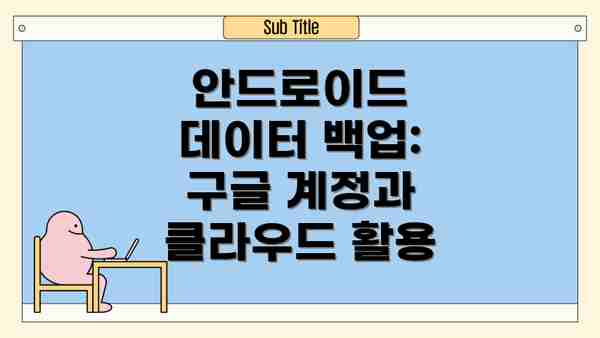
안드로이드 데이터 백업: 구글 계정과 클라우드 활용
안드로이드는 구글 계정을 통해 연락처, 캘린더, 앱 데이터 등을 백업할 수 있습니다. 구글 드라이브를 활용하면 사진, 동영상 등의 파일도 백업할 수 있습니다. 뿐만 아니라, 삼성 클라우드와 같은 제조사 클라우드 서비스도 활용하면 더욱 안전하게 백업할 수 있습니다.
- 구글 계정 백업: 설정 > 계정 > Google > 백업 > 백업 활성화
- 구글 드라이브 백업: Google 포토 앱 또는 구글 드라이브 앱 활용
- 삼성 클라우드 백업: Samsung Cloud 앱 활용
아이폰 데이터 백업: iCloud와 iTunes 활용
아이폰은 iCloud를 통해 연락처, 캘린더, 사진, 메시지 등을 백업할 수 있습니다. iTunes를 이용하면 더욱 포괄적인 백업이 가능하며, 컴퓨터에 백업 파일을 저장할 수 있습니다.
- iCloud 백업: 설정 > [사용자 이름] > iCloud > iCloud 백업 > iCloud 백업 활성화
- iTunes 백업: 컴퓨터에 연결된 아이폰을 통해 iTunes에서 백업 진행
데이터 백업의 중요성과 추가적인 예방 조치: 소중한 추억과 정보를 지켜주세요!
휴대폰이 멈추는 순간, 가장 먼저 떠오르는 건 무엇인가요? 아마도 소중한 사진, 연락처, 중요한 파일들이겠죠. 데이터 백업은 단순히 “예방” 차원이 아니라, 평생의 기억과 정보를 지키는 필수적인 행위입니다. 단순히 백업만 한다고 끝이 아니에요. 더 안전하고 효율적인 백업을 위한 추가적인 조치가 필요합니다. 자, 지금부터 자세히 알아볼까요?
1. 백업의 종류와 주기:
- 자동 백업 활용: 안드로이드와 아이폰 모두 자동 백업 기능을 제공해요. 자동 백업 설정을 꼼꼼히 확인하고, 최소 하루에 한 번 이상 백업이 되도록 설정하는 것을 추천드려요. 클라우드 서비스를 이용하는 경우, 저장 용량을 충분히 확보해야겠죠?
- 수동 백업의 중요성: 자동 백업만 믿기에는 불안하죠? 매주, 혹은 중요한 데이터가 추가될 때마다 수동으로 백업을 진행하여 이중으로 안전하게 보관하는 게 좋습니다. 특히, 중요한 업무 관련 파일이나 개인적인 자료들은 수시로 백업해 두시는 것이 좋답니다.
- 백업 위치 다변화: 구글 드라이브, 원드라이브, 아이클라우드 등 여러 클라우드 서비스 혹은 외부 저장장치(USB, 외장하드)에 백업을 분산하여 저장하면, 한 곳의 서비스 장애에도 안전하게 데이터를 보호할 수 있어요. 잊지 마세요!
2. 추가적인 예방 조치: 휴대폰 멈춤 현상을 미리 막아보세요!
- 정기적인 휴대폰 점검: 휴대폰의 성능 저하를 예방하려면 정기적인 점검이 중요해요. 불필요한 앱 삭제, 캐시 삭제, 시스템 업데이트 등을 통해 휴대폰의 부하를 줄여주면 멈춤 현상 예방에 도움이 된답니다.
- 과도한 앱 설치 자제: 필요하지 않은 앱은 설치하지 않는 것이 좋아요. 무분별한 앱 설치는 저장 공간 부족을 야기하고, 휴대폰 성능 저하로 이어질 수 있답니다.
- 배터리 관리: 배터리 방전은 휴대폰 멈춤의 주요 원인 중 하나입니다. 배터리 잔량을 항상 확인하고, 충전 습관을 개선하여 배터리 수명을 연장해야 해요. 급속 충전보다는 일반 충전을 권장합니다.
- 정품 케이블 및 어댑터 사용: 가짜 충전기나 케이블 사용은 배터리 손상을 유발하고, 휴대폰 고장으로 이어질 수 있어요. 반드시 정품 케이블 및 어댑터를 사용하세요.
- 외부 충격 방지: 휴대폰을 떨어뜨리거나 충격을 가하지 않도록 조심해야 합니다. 휴대폰 케이스나 강화유리 필름을 사용하는 것을 권장드려요.
3. 데이터 백업 습관화의 중요성:
데이터 백업은 일회성 행위가 아니에요. 꾸준한 습관으로 만들어야 소중한 데이터를 안전하게 보호할 수 있답니다. 오늘부터 바로 시작해 보세요! 후회는 절대 없을 거예요!
이 모든 노력은, 휴대폰 멈춤이라는 예상치 못한 상황 속에서도 여러분의 소중한 추억과 정보를 지켜주기 위함입니다. 미리 준비하고 대비하는 것이 가장 현명한 방법이에요.
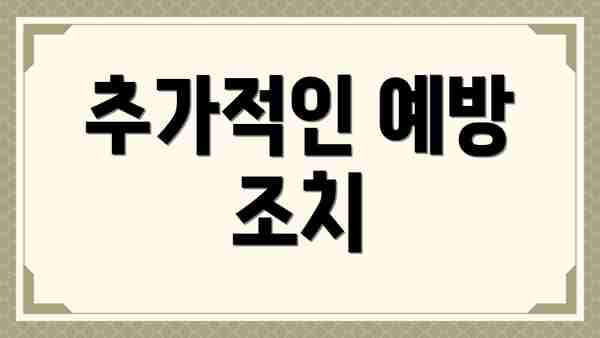
추가적인 예방 조치
- 중요한 데이터는 여러 곳에 백업합니다. 클라우드와 컴퓨터, 외장하드 등을 활용하여 다중 백업 전략을 세우세요.
- 백업 파일을 정기적으로 확인합니다. 백업이 제대로 되었는지, 파일이 손상되지 않았는지 확인하는 습관을 들이세요.
- 암호화된 백업을 사용합니다. 데이터 유출을 방지하기 위해 암호화된 백업을 사용하는 것이 좋습니다. iCloud나 Google 드라이브에서 2단계 인증을 활용하는 것도 좋은 방법입니다.
- 백업 주기를 설정하여 자동 백업 기능을 활용합니다. 매일, 주간, 또는 월간으로 주기를 설정하여 자동 백업 기능을 활용하면 번거로움 없이 안전하게 데이터를 보호할 수 있습니다.
데이터 백업 요약표: 안드로이드 vs 아이폰, 그리고 더 효과적인 방법들
휴대폰 멈춤 현상은 언제든 일어날 수 있으니, 미리 준비하는 것이 중요해요. 이 표는 안드로이드와 아이폰 사용자 모두에게 유용한 데이터 백업 방법을 간결하게 정리해 드릴 거예요. 어떤 방법이 나에게 가장 적합한지, 그리고 추가적인 예방 조치는 무엇인지 꼼꼼하게 확인해 보세요!
| 기능 | 안드로이드 | 아이폰 | 설명 및 추가 팁 |
|---|---|---|---|
| 사진 및 영상 백업 | Google Photos (자동 백업 가능), 구글 드라이브, 컴퓨터 | iCloud Photos (자동 백업 가능), 컴퓨터, 외장하드 | 고화질 사진과 영상은 용량을 많이 차지하므로, 정기적인 백업과 용량 관리가 필수예요. 클라우드 서비스 이용 시, 저장 공간이 부족하지 않은지 확인하는 것도 잊지 마세요! |
| 연락처 백업 | Google 계정 연동, SIM 카드 백업, 수동 백업 (CSV 파일) | iCloud 연동, SIM 카드 백업 | 구글이나 iCloud에 연동하면 가장 편리해요. SIM 카드만으로는 부족할 수 있으니, 중요한 연락처는 별도로 저장해두는 것이 안전해요. |
| 메시지 백업 | Google 드라이브 (일부 앱 지원), 삼성 클라우드 (삼성 기기 한정) | iCloud, 컴퓨터 (iTunes/Finder) | 메시지 백업은 생각보다 중요한데 간과하는 경우가 많아요. 메시지 내용에 중요한 정보가 많다면 꼭 백업해 주세요! |
| 앱 및 앱 데이터 백업 | Google Play Games, 개별 앱 설정 확인 | iCloud, 개별 앱 설정 확인 | 게임 데이터는 특히 중요해요. 각 앱의 설정에서 백업 기능을 지원하는지 확인하고 백업해주세요. |
| 설정 및 기타 데이터 백업 | 삼성 클라우드 (삼성 기기 한정), 타사 백업 앱 | iCloud, 컴퓨터 (iTunes/Finder) | 휴대폰 설정 백업은 생각보다 복잡한 과정이 필요하지 않아요. iCloud나 삼성클라우드를 활용하면 편리하게 모든 설정을 백업할 수 있어요. |
| 완벽한 백업을 위한 추가 팁 | 정기적인 백업 습관 형성, 외부 저장 장치 활용, 중요 데이터는 2중 백업 | 정기적인 iCloud 업데이트 확인, 컴퓨터 백업과 클라우드 백업 병행, 중요 데이터는 2중 백업 | 백업은 한 번으로 끝나는 것이 아니라, 정기적인 관리가 필요해요. 자동 백업 기능을 활용하고, 정기적으로 백업 파일을 확인하는 습관을 들이세요! |
이 요약표가 여러분의 소중한 데이터를 안전하게 보호하는 데 도움이 되길 바라요. 혹시라도 궁금한 점이 있다면 언제든지 질문해주세요!
결론: 휴대폰 멈춤 현상, 예방과 대비로 소중한 추억 지키세요!
자, 지금까지 휴대폰 멈춤 현상의 원인부터 효과적인 데이터 백업 방법, 그리고 추가적인 예방 조치까지 자세히 알아보았어요. 휴대폰이 갑자기 멈춰버리는 상황은 정말 당황스럽고, 소중한 사진, 영상, 연락처 등의 데이터 손실은 더욱 큰 스트레스를 줄 수 있죠.
하지만 이제 여러분은 휴대폰 멈춤 현상에 대한 대비책을 충분히 알게 되셨어요! 안드로이드든 아이폰이든, 어떤 기기든 백업 방법은 존재하고, 자신에게 맞는 최적의 방법을 선택할 수 있다는 것을 기억하세요.
정기적인 데이터 백업 습관을 들이는 것만큼 중요한 것은 없어요. 이 작은 습관 하나가 여러분의 소중한 추억과 정보를 안전하게 지켜줄 가장 확실한 방법이니까요.
혹시 아직 백업을 시작하지 않으셨다면, 지금 바로 시작하는 것을 추천드려요! 단 몇 분의 시간 투자로 돌이킬 수 없는 손실을 막을 수 있다면, 그 시간은 충분히 가치 있는 것이죠.
마지막으로, 데이터 백업 이외에도 휴대폰 멈춤 현상을 예방하기 위한 몇 가지 추가적인 팁을 다시 한번 상기해 드릴게요.
- 정기적인 휴대폰 재부팅: 간단하지만 효과적인 방법이에요. 작은 오류들을 해결하는 데 도움이 된답니다.
- 앱 업데이트: 최신 업데이트에는 버그 수정 및 성능 향상이 포함되어 있을 수 있어요.
- 불필요한 앱 삭제: 메모리 공간을 확보하여 휴대폰 성능을 향상시킬 수 있어요.
- 정품 충전기 사용: 호환되지 않는 충전기는 배터리 문제를 일으킬 수 있어요.
- 과열 방지: 직사광선 아래에 장시간 노출하거나, 고사양 게임을 장시간 플레이하는 것은 피해주시는 게 좋아요.
이 모든 것을 기억하고, 미리미리 대비한다면 휴대폰 멈춤 현상으로 인한 스트레스를 최소화하고, 소중한 데이터를 안전하게 보호할 수 있을 거예요. 지금 바로 여러분의 휴대폰을 점검하고, 데이터 백업을 시작해 보세요! 후회하지 않으실 거예요.
자주 묻는 질문 Q&A
Q1: 휴대폰이 갑자기 멈췄을 때 가장 먼저 해야 할 일은 무엇인가요?
A1: 휴대폰이 멈추면 당황하지 말고, 데이터 손실을 방지하기 위해 가장 먼저 데이터 백업을 진행해야 합니다.
Q2: 안드로이드와 아이폰, 데이터 백업 방법은 어떻게 다른가요?
A2: 안드로이드는 구글 계정과 구글 드라이브를, 아이폰은 iCloud와 iTunes(혹은 Finder)를 주로 활용합니다. 각 OS에 맞는 백업 방법을 선택하여 진행해야 합니다.
Q3: 휴대폰 멈춤 현상을 예방하기 위한 추가적인 조치는 무엇인가요?
A3: 정기적인 휴대폰 재부팅, 앱 업데이트, 불필요한 앱 삭제, 정품 충전기 사용, 과열 방지 등이 있습니다. 또한, 여러 곳에 백업 파일을 저장하는 다중 백업 전략을 세우는 것이 좋습니다.
이 콘텐츠의 무단 사용은 저작권법에 위배되며, 이를 위반할 경우 민사 및 형사상의 법적 처벌을 받을 수 있습니다. 무단 복제, 배포를 금지합니다.
※ 면책사항: 위 본문 내용은 온라인 자료를 토대로 작성되었으며 발행일 기준 내용이므로 필요 시, 최신 정보 및 사실 확인은 반드시 체크해보시길 권장드립니다.

